インターネットが使えない!そんなときはAPN設定を確認しよう!
- Jethro Mobile

- 2024年1月28日
- 読了時間: 3分
更新日:2024年4月24日

みなさんこんにちは!
「アメリカに到着してSIMカードを差し込んでみたけれど、データがつながらない。電話とテキストは使えるのに…」
時々お客様からそのようなご質問をいただくことがあります。
そんなときはAPN設定に問題があるかもしれません。
現地でスムーズにサービスを利用できるように、APN設定について詳しく見ていきましょう。
1. APN設定とは
新たなSIMカードをスマホに挿入した際に、スマホをインターネットに接続するために必要な端末の初期設定のことです。
APNというのは「アクセスポイントネーム」の略です。アクセスポイントは携帯電話網からインターネットへ接続する際の中継地点(ゲートウェイ)の役割を果たします。
携帯電話会社のネットワークはさまざまなAPNを持っているため、別のキャリアに乗り換えるとAPN設定を変更することになることがあるのはそのためです。
APN設定が正しくないと、インターネットの利用、グループメッセージの送受信、画像メッセージの送受信ができません。
スムーズなデータ接続のためにAPN設定が正しいことをご確認ください。
弊社のサービスはT-Mobileを使用していますが、独立したサービスプロバイダーとして、独自のAPN設定を行っています。
そのため、T-Mobileをお使いの場合でも、ネットワーク変更が自動的に検出されない場合は、APN設定を変更する必要があります。
また、大体の機種は自動でAPN設定が行われますが、稀に手動で設定が必要になる機種があります。(特にAndroid端末)その場合は、手動でのAPN設定をお試しください。
APNの設定方法は簡単で数分で完了します。それでは以下で実際のAPN設定方法についてみていきましょう!
2. 設定方法
APNの設定は簡単で数分で完了します。AndroidとiPhoneでは設定方法がやや異なります。
ではそれぞれのAPN設定の方法を解説していきます。
なお、APN設定が完了したら、必ず端末の電源再起動をお忘れなく!
① Androidの場合
1, 『設定』アプリを開く
2, 『ネットワークとインターネット』を選ぶ

3, 『モバイルネットワーク』を選ぶ

4, 『アクセスポイント名』を選ぶ

5, 右上の縦3点から『APNの追加』を選ぶ

6, 『名前』のところに”Jethro” と入力
7, 『APN』のところに”wholesale” と入力
8, 『MMSC』のところに以下のアドレスを入力 http://wholesale.mmsmvno.com/mms/wapenc

9, MCCとMNCの入力指示が出た場合は『MCC』に"310", 『MNC』に"240"と入力する
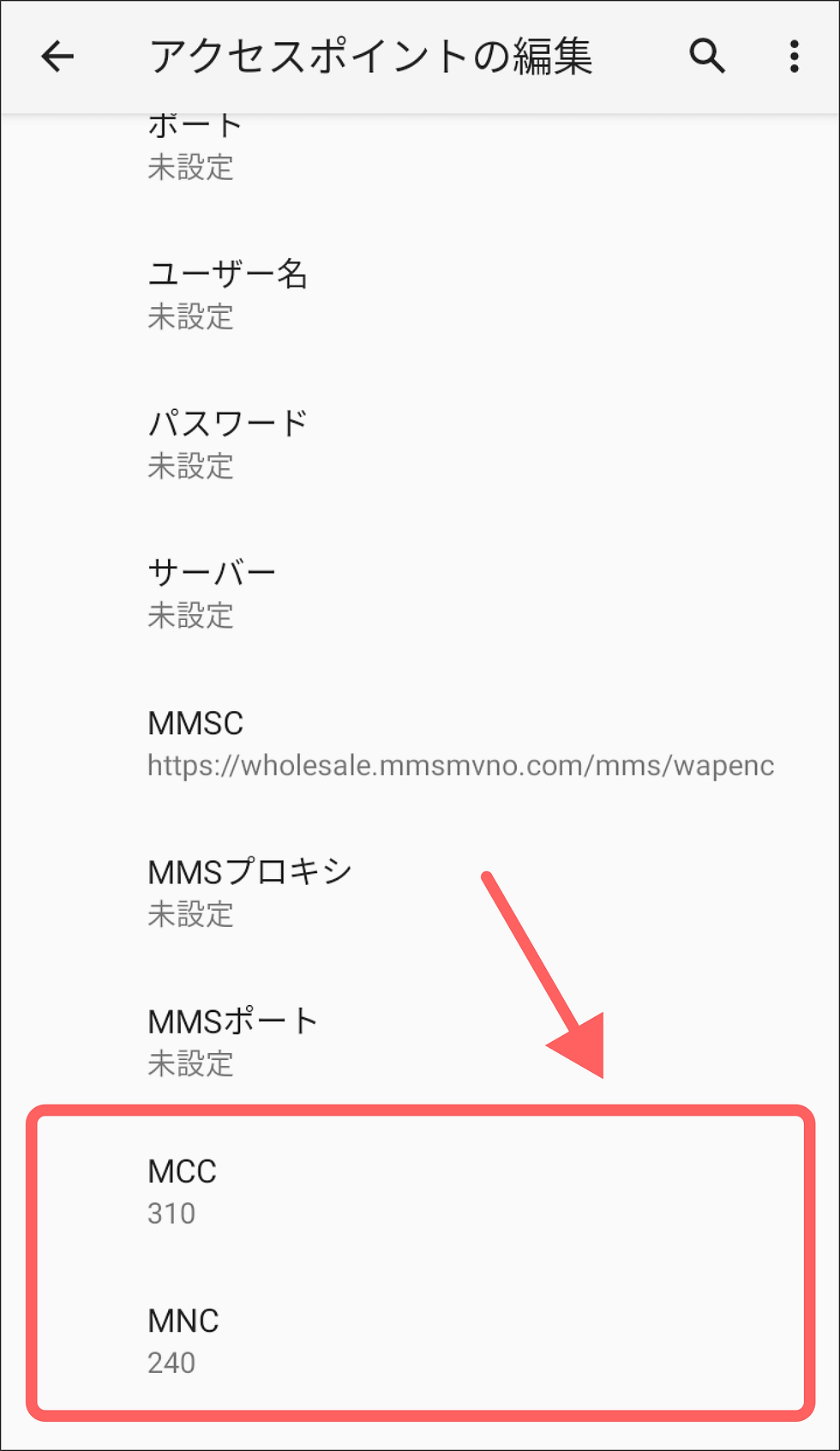
10, 右上の縦3点から『保存』を選ぶ


11, 作成したアクセスポイント名『Jethro』が選択されているか確認する

この欄にJethro, Wireless, T-mobileのいずれかが表示されていれば正しく設定がされています。

12, 端末の再起動を行う
② iPhoneの場合
1, 『設定』アプリを開く
2, 『モバイル通信』を選ぶ

3, 『モバイルデータ通信ネットワーク』を選ぶ

4, 『APN』のところに"Jethro" と入力
5, LTE設定の欄のところにある『APN』のところに"wholesale"と入力
6, MMSの欄の『APN』のところに"wholesale"と入力
7, 『MMSC』の欄に以下のリンクを入力する http://wholesale.mmsmvno.com/mms/wapenc

8, 作成したアクセスポイント名『Jethro』が選択されているか確認する

この欄にJethro, Wireless, T-mobileのいずれかが表示されていれば正しく設定がされています。
9, 端末の再起動を行う
3. 動画で解説
動画バージョンのAPN設定の解説もあります。こちらもぜひご参考ください!
【Android 】
【iPhone】
何かご質問やご要望等ございましたらいつでもジェスロモバイルのカスタマーサービスにご連絡くださいね。
アメリカで使える格安SIMカード
アメリカに旅行する際はぜひJethro Mobileの商品をご利用ください!
日本のキャリアが提供している海外ローミングは意外と高くなりがち..、、、そんなときにお勧めなのがジェスロモバイルのアメリカSIMカード!
留学生など長期で滞在される方に向けたプランはもちろん、短期旅行者向けのトラベルプランもご用意しており、3280円からと安価にご購入いただくことができます。
もしアメリカへ渡航される際は、ぜひ私たちのSIMカードをご利用ください!





コメント